Iklan
Seberapa banyak Anda mengandalkan kalender Anda?
Tergantung pada Anda metode produktivitas 6 Trik Produktivitas Didukung oleh Kekuatan Ilmu Pengetahuan Baca lebih banyak , mungkin banyak. Banyak dari mereka mengadvokasi akan sepenuhnya digital 6 Tips Untuk Membantu Anda Menjadi Tanpa Kertas Di AndroidPonsel Android Anda dapat membantu Anda menjadi tanpa kertas, mengganti semua potongan kertas dengan satu perangkat di saku Anda dan beberapa penyimpanan cloud. Baca lebih banyak dan menjaga jadwal Anda di cloud sehingga dapat diakses di mana saja.
Tentu saja, ini mengharuskan semua perangkat Anda dapat melakukan sinkronisasi dengan kalender online. Detail khusus ini sering menyebabkan kekhawatiran di kalangan pengguna Linux baru. Mereka bertanya-tanya apakah mereka dapat menyinkronkan kalender Linux desktop mereka dengan Android dan sebaliknya.
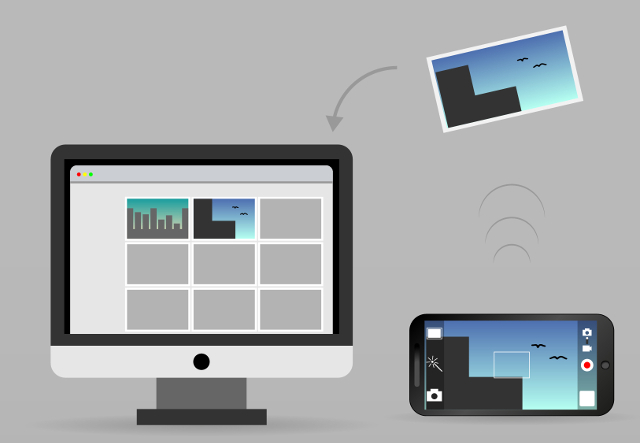
Jawaban singkatnya adalah: ya. Sudah dimungkinkan untuk mengontrol Linux dari Android dari jarak jauh 15 Aplikasi Android untuk Mengontrol Jarak Jauh PC Linux Anda Anda mungkin mengetahui aplikasi yang memungkinkan Anda mengontrol perangkat Android dari desktop dari jarak jauh. Tapi bagaimana dengan pengguna Linux? Nah, aplikasi ini dapat mengubah Android Anda menjadi remote control Linux yang kuat. Baca lebih banyak , jadi tidak ada alasan mengapa Anda tidak bisa menyinkronkan kalender. Jawaban panjangnya adalah bahwa dalam artikel ini, kami menjelaskan cara melakukannya dan alat apa yang Anda perlukan. Diagram di bawah ini menunjukkan ide dasar: Anda akan menyiapkan server kalender, membuat kalender di atasnya, dan menyambungkannya dari perangkat Android Anda.

Server dapat berada di suatu tempat “di awan” atau Anda dapat menjalankannya di komputer Anda, di jaringan lokal Anda. Dalam hal itu, Anda hanya dapat menyinkronkan kalender ketika perangkat Android Anda terhubung ke jaringan itu. Pengaturan ini bergantung pada protokol CalDAV yang memungkinkan untuk mengakses, mengelola, dan berbagi file iCalendar melalui HTTP.
Sementara sebagian besar aplikasi kalender desktop memiliki dukungan bawaan untuk CalDAV, banyak kalender Android tidak mendukungnya, itulah sebabnya kami membutuhkan jenis aplikasi terpisah (disebut adaptor CalDAV) untuk terhubung ke server kalender.
Sekarang, mari kita selangkah demi selangkah, dan Anda akan segera dapat memeriksa kalender desktop Anda di layar Android Anda.
1. Bangun Server Kalender
Anda dapat memilih server kalender yang Anda inginkan, asalkan mendukung CalDAV. Karena ini adalah panduan pengantar, kita akan pergi dengan dua opsi yang relatif sederhana: Radicale dan Baikal. Yang pertama adalah solusi tanpa embel-embel yang membutuhkan konfigurasi sangat sedikit. Baikal mungkin sulit untuk diatur jika Anda belum pernah menginstal server web sebelumnya, tetapi di sisi lain, ia memiliki antarmuka grafis yang dengannya Anda dapat dengan mudah mengubahnya.
Radicale tersedia di repositori dari beberapa distribusi Linux, termasuk Arch Linux, Ubuntu, Fedora, Debian, dan openSUSE. Jika mau, Anda dapat menginstalnya dari Indeks Paket Python (PyPi) repositori dengan mengetik pip instal radikal di terminal.
Setelah instalasi, mulai server dengan perintah radikal. Perhatikan bahwa Radicale perlu dijalankan untuk menyinkronkan kalender, jadi pastikan untuk memulainya setiap kali Anda bekerja dengan aplikasi kalender desktop Anda. Mungkin itu ide yang bagus membuat Radicale dijalankan saat startup Cara Memulai Aplikasi Secara Otomatis sebagai Boot LinuxApakah Anda memuat aplikasi secara manual setiap kali Anda menyalakan komputer? Bukankah Anda lebih suka memuatnya secara otomatis? Berikut ini cara Memulai Otomatis Aplikasi di Linux. Baca lebih banyak .

File konfigurasi adalah /etc/default/radicale, /etc/radicale/users, dan /etc/radicale/config atau ~ / .config / radicale / config. Anda bisa membukanya di editor teks favorit Anda dan menghapus komentar atau memodifikasi parameter yang diinginkan. Untuk mengelola kalender, Anda harus membuat profil pengguna dan mengatur metode autentikasi (periksa /etc/radicale/users file untuk ini).
Masalah keamanan penting lainnya adalah siapa yang dapat mengakses kalender di server. Anda dapat mengubah pengaturan ini di bagian "Hak" di /etc/radicale/config. Radicale harus bekerja di luar kotak, tetapi jika Anda mengalami beberapa masalah, lihat dokumentasi online.

Dibandingkan dengan Radicale, Baikal lebih sulit untuk memulai karena memerlukan server web dengan dukungan PHP dan SQLite. Cara cepat untuk menyiapkan satu server adalah dengan instal XAMPP untuk Linux Cara Menginstal Windows Web Server pada PC Anda Dengan XAMPP Baca lebih banyak (juga disebut LAMPP), jadi Anda harus melakukannya terlebih dahulu. Server dapat berada di komputer Anda dan berjalan di jaringan lokal jika Anda tidak memilikinya domain dan akun hosting web Butuh Hosting Blog Gratis? Coba Blogger dengan Domain KustomIngin memulai blog? Tutorial langkah demi langkah ini akan membantu Anda mendaftarkan nama domain dan menghubungkannya dengan Blogger Google. Baca lebih banyak .
Langkah selanjutnya adalah mengunduh paket instalasi Baikal dan menempatkan isinya ke folder dokumen root server web Anda. Ini biasanya /var/www folder, sehingga Anda dapat membuat folder khusus baikal subfolder di sana dan ekstrak paket ke dalamnya. Pastikan Anda telah membaca, menulis, dan mengeksekusi hak istimewa di Internet /var/www/baikal/Specific folder dan isinya. Buat file bernama ENABLE_INSTALL di folder yang disebutkan di atas. Buka browser Anda dan arahkan ke http://yourserver/baikal/admin/install.

Sekarang Anda dapat menyelesaikan instalasi, mengatur database Baikal, dan membuat akun admin. Jangan lupa untuk mencentang kotak di sebelah opsi "Enable CalDAV", dan biarkan "Enable Web interface" beralih juga. Dengan begitu Anda dapat membuat kalender di browser, sehingga Anda bahkan tidak memerlukan aplikasi kalender desktop terpisah.

Baikal memungkinkan Anda membuat banyak pengguna dan mengelola banyak kalender sekaligus. Ingatlah bahwa server web Anda harus berjalan untuk menggunakan Baikal. Sayangnya, dokumentasi resmi Baikal belum terlalu detail, jadi Anda harus beralih ke berbagai tutorial online jika Anda merasa buntu.
2. Buat Kalender Bersama
Sekarang server kalender Anda sudah aktif dan berjalan, sekarang saatnya untuk membuat kalender. Jika Anda menggunakan Baikal, Anda dapat melakukannya langsung dari antarmuka web. Opsi ini cukup mendasar, tetapi memungkinkan Anda menambah dan mengedit acara.

Semua aplikasi kalender Linux yang populer Atur Waktu Anda dengan 4 Aplikasi Kalender Linux IniApakah masuk akal untuk tetap menggunakan aplikasi kalender desktop? Kami pikir begitu, terutama untuk memungkinkan akses ke acara di perangkat apa pun yang disinkronkan. Aplikasi kalender Linux ini sangat berguna. Baca lebih banyak mendukung kalender yang dibagikan ("jaringan"). Untuk membuat kalender bersama yang baru di Evolution, buka File> Baru> Kalender dan pilih CalDAV sebagai jenis kalender.

Di Thunderbird Add-on kalender kilat 5 Ekstensi untuk Menambahkan Kalender & Pengelola Tugas ke Thunderbird 3 Baca lebih banyak , Anda dapat membuat kalender bersama dengan memilih Kalender Baru> Di Jaringan dan mengatur CalDAV sebagai format.

Dalam kedua kasus Anda harus memberikan lokasi atau URL tempat kalender bersama Anda akan di-host. Jika Anda menggunakan Radicale, masukkan http://yourserveraddress: 5232 / nama pengguna / calendarname.ics / atau http://yourserver/cal.php/calendars/username/calendarname untuk Baikal.
KOrganizer KDE memiliki tiga opsi untuk kalender bersama: sumber daya grup DAV, Kalender dalam File Jarak Jauh, dan File Kalender iCal. Untuk Radicale, Anda dapat memilih opsi ini dan mengetikkan URL yang sama seperti di atas. Untuk Baikal, pilih Kalender di File Jarak Jauh dan masuk http://yourserver/cal.php/calendars/username/calendarname di keduanya Unduh dari dan Unggah ke bidang.

Jika Anda ingin menambahkan kalender Baikal yang ada ke KOrganizer, buat itu sebagai sumber daya groupware DAV. Lewati dialog login dengan menekan Membatalkan, dan klik Menambahkan tombol untuk membuat konfigurasi server baru. Pilih CalDAV sebagai protokol akses, dan ketik URL jarak jauh untuk Baikal: http://yourserver/cal.php/calendars/username/calendarname.
Demikian pula, jika Anda sudah memiliki kalender desktop yang ingin Anda bagikan dengan perangkat Android, Anda dapat menerbitkannya di server kalender. Dalam Lightning, opsi ini hanya disebut Publikasikan Kalender. Evolution memilikinya di bawah menu Actions as Publikasikan Informasi Kalender, dan di KOrganizer Anda dapat memilih File> Ekspor> Ekspor sebagai iCalendar pilihan. Dalam semua kasus, URL yang Anda masukkan harus sesuai dengan nama pengguna Anda dan nama file kalender.
3. Instal Adaptor Android CalDAV
Kami menyarankan dua opsi server kalender, jadi kami juga akan menjaga aplikasi Android tetap di dua. Kedua aplikasi menawarkan keseimbangan antara fitur-fitur dasar dan lanjutan, dan fungsionalitas penuh opsi lanjutan tergantung pada aplikasi kalender desktop yang Anda gunakan.
DAVDroid mendukung banyak kalender, sinkronisasi dua arah, dan di samping acara kalender, itu juga dapat menyinkronkan tugas. Anda dapat menyesuaikan interval sinkronisasi dan mengkonfigurasi pengaturan otentikasi. DAVDroid gratis pada F-Droid, tetapi jika Anda ingin mendukung pengembang, Anda dapat membelinya seharga $ 3,61 di Google Play Store.

Pilihan lainnya adalah CalDAV-Sync yang juga mendukung beberapa akun pengguna dan kalender, tugas, sinkronisasi dua arah, dan acara berulang. CalDAV-Sync memungkinkan Anda memberi kode warna pada kalender Anda dan menentukan jadwal sinkronisasi. Kamu bisa mendapatkannya di Play Store untuk $ 2,32.
4. Menyiapkan Akun CalDAV
Jika Anda menginstal DAVDroid, jangan membuat kesalahan memindahkan aplikasi ke kartu SD karena itu tidak akan berfungsi dengan baik. Untuk menyinkronkan kalender bersama Anda dengan Android, buka Pengaturan aplikasi, pilih Akun dan tambahkan akun DAVDroid baru. Untuk Radicale, masukkan http://yourserver/username sebagai URL Dasar dan memberikan detail info masuk. Jika Anda menggunakan Baikal, URL Dasar seharusnya http://yourserver/cal.php. DAVDroid akan secara otomatis mendeteksi kalender yang tersedia, dan Anda dapat memilih yang ingin Anda selaraskan.

Prosedur untuk CalDAV-Sync hampir identik. Sekali lagi, buka Pengaturan Android, temukan bagian Akun, dan tambahkan akun CalDAV baru. Pengguna Radicale harus mengetik http://yourserver: 5232 / nama pengguna / dan pastikan untuk masuk dengan nama pengguna yang sama. CalDAV-Sync akan mengambil semua kalender untuk nama pengguna itu, sehingga Anda dapat memilih yang mana untuk disinkronkan.

Untuk Baikal, Anda harus memasukkan jalur ke kalender tertentu, misalnya http://yourserver/cal.php/calendars/username/calendarname, meskipun wiki resmi menyarankan http://yourserver: port / baikal / cal.php / kalender / nama pengguna / calendarname. Anda dapat mencobanya jika URL pertama tidak berfungsi, dan Anda juga dapat mencobanya tanpa nama kalender; CalDAV-Sync akan memindai kalender yang tersedia.
5. Sinkronkan Aplikasi Kalender Android Anda
Akhirnya, server kalender Anda berjalan dan Anda telah membuat atau membagikan kalender di atasnya. Di Android, Anda memiliki adaptor CalDAV dan semua akun sudah diatur. Kalender Anda sekarang harus disinkronkan secara otomatis sesuai dengan pengaturannya. Anda dapat memeriksa apakah semuanya berfungsi dengan membuka Aplikasi kalender Android 8 Aplikasi Kalender Gratis Terbaik untuk AndroidIngin melihat aplikasi kalender gratis Android mana yang tepat untuk Anda? Kami membandingkan beberapa aplikasi kalender hebat untuk menemukan yang terbaik. Baca lebih banyak .
Meskipun DAVDroid dan CalDAV-Sync telah diuji dengan Baikal dan Radicale, masalah selalu dapat terjadi. Coba ini jika sinkronisasi tidak berhasil:
- Pastikan aplikasi Penyimpanan Kalender di Android tidak dinonaktifkan atau hilang.
- Jika Anda menggunakan Privacy Guard, ini seharusnya tidak memblokir akses DAVDroid ke data kalender dan kontak.
- Cobalah untuk menonaktifkan opsi Batasi Data Latar Belakang di Android Pengaturan> Penggunaan Data.
- Jika perangkat Android Anda memiliki sakelar sinkronisasi seluruh sistem, pastikan itu tidak dimatikan.
- Disebabkan oleh bug Android, memperbarui aplikasi kalender dapat menyebabkan akun CalDAV terhapus. Jika ini terjadi, Anda dapat menginstal aplikasi untuk solusi CalDAV-Sync dan DAVDroid [Tidak Lagi Tersedia].
Meskipun mungkin terdengar rumit, menyiapkan server kalender di Linux tidak perlu lebih dari 30 menit. Tentu saja, ada cara lain untuk menyinkronkan kalender desktop Anda dengan Android. Anda bisa pergi dengan solusi ownCloud berbasis ownCloud: A Cross-Platform, Alternatif Host-Sendiri ke Dropbox & Kalender GoogleKetakutan NSA dan PRISM menunjukkan bahwa pemerintah dapat dan akan mengakses berbagai layanan cloud online populer. Ini berarti bahwa sekarang adalah salah satu saat terbaik untuk mempertimbangkan membuat solusi cloud Anda sendiri ... Baca lebih banyak , menyinkronkan kalender secara manual sebagai file .ics, atau hanya gunakan Kalender Google Cara Menyinkronkan Kalender Google dengan Setiap Platform LainKalender Google bisa dibilang cara termudah, paling intuitif dan paling serbaguna untuk mengatur hari Anda. Satu-satunya masalah yang biasa ditemui pengguna adalah menyinkronkannya dengan perangkat mereka. Baca lebih banyak alih-alih server kalender Anda sendiri.
Jika Anda memiliki tips lain untuk berbagi kalender antara Linux dan Android, akan sangat luar biasa jika Anda meninggalkannya di komentar. Bagaimana Anda menyinkronkan kalender Anda? Aplikasi kalender mana yang Anda gunakan? Beritahu kami.
Kredit Gambar:
Vektor komputer dirancang oleh Freepik, tangkapan layar KOrganizer, Tangkapan layar baikal, Ikon kalender, Ikon server global, Ikon aplikasi telepon pintar, Ikon ponsel oleh Freepik dari www.flaticon.com.
Ivana Isadora adalah penulis lepas dan penerjemah, pencinta Linux, dan fangirl KDE. Dia mendukung dan mempromosikan perangkat lunak bebas & sumber terbuka, dan dia selalu mencari aplikasi inovatif yang baru. Cari tahu cara menghubungi kami di sini.

